Pengantar
Halo sob! Apakah kamu pernah membuat sebuah website baru yang mirip atau bahkan sama dengan salah satu website kamu sebelumnya? Dalam dunia perwebsitean pastinya sering dong harus membuat sebuah website baru yang sebenarnya mirip dengan website yang sudah kamu miliki sebelumnya.
Nah, kali ini kita akan membahas panduan tentang clone atau duplikat website pada WordPress.
Bagi kamu pengguna website WordPress di hosting dan cPanel, proses clone website ke domain atau subdomain kamu bisa dilakukan dengan cara yang cukup mudah melalui Softaculous.
Simak panduannya dibawah ini ya Sob!
Prasyarat
- Memiliki hosting dan akses cPanel
- Memiliki website berbasis Wordpress
Cara Cloning Website WordPress
STEP 1. Login cPanel Hosting
Kamu bisa login cPanel hosting kamu melalui Member Area Jagoahosting atau melalui namadomain.com/2083 di web browser. Lalu masukkan username dan password cPanel kamu.
STEP 2. Masuk Softaculous
Setelah masuk dashboard cPanel, selanjutnya masuk ke menu Softaculous lalu ke menu WordPress. Nantinya kamu akan diarahkan ke halaman overview installasi WordPress kamu Sob.
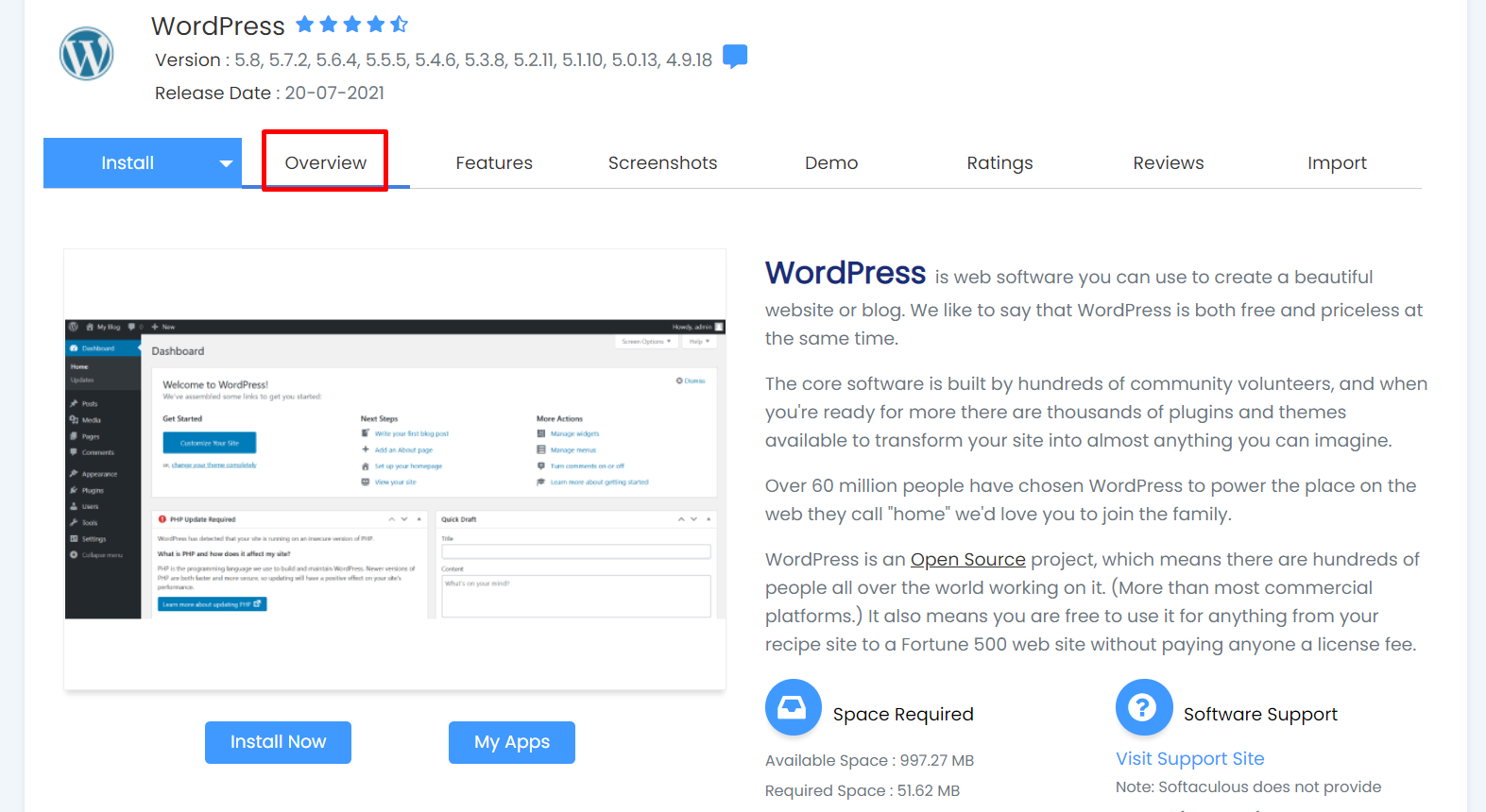
STEP 3. Clone Website
Sekarang, scroll kebawah pada halaman overview dan klik icon clone seperti dibawah ini.

Setelah itu, kamu akan diarahkan ke halaman proses cloning website WordPress.
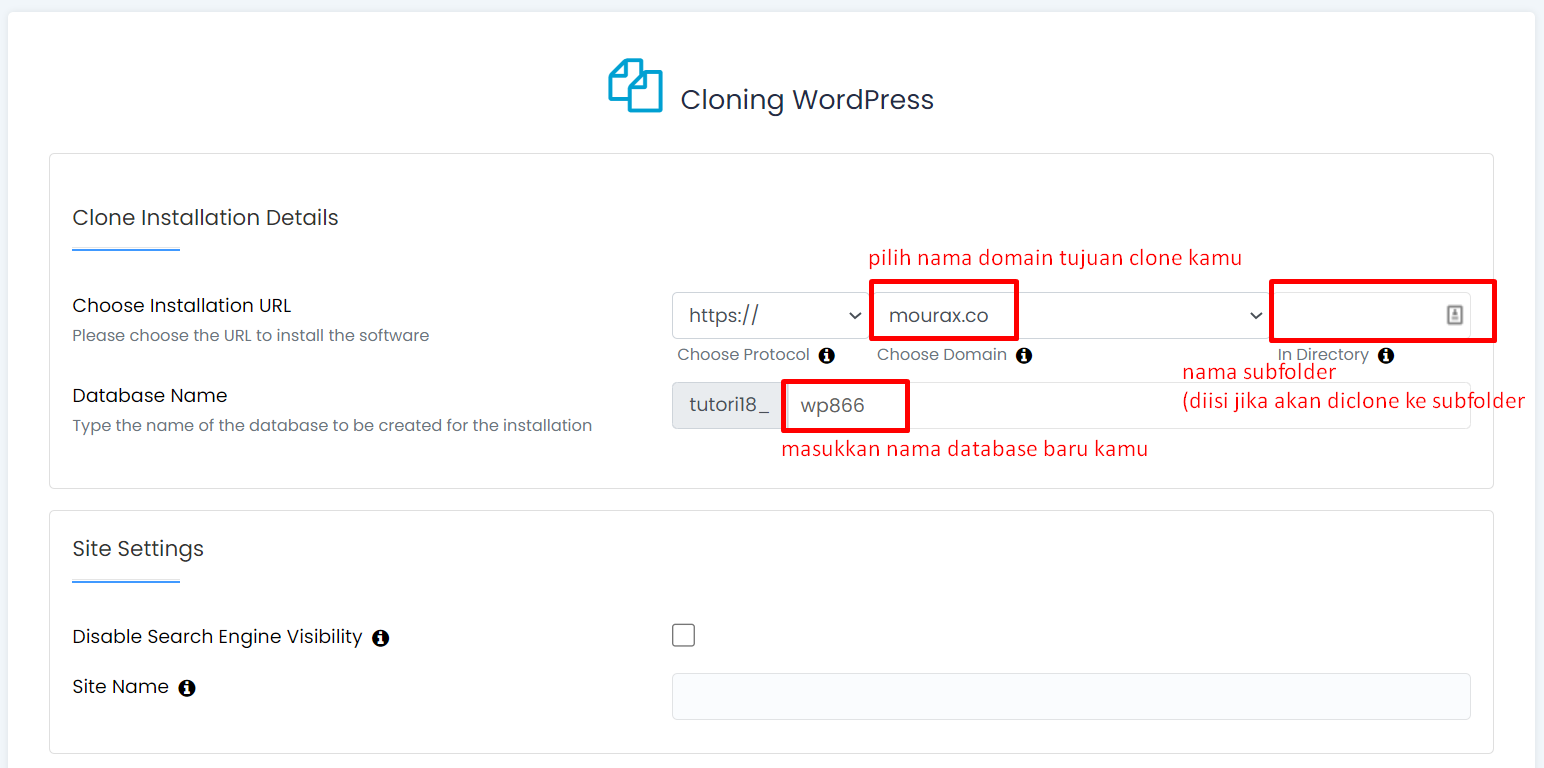
Note:
- Choose Installation URL : Pilihan protokol akses web, bisa menggunakan HTTP/HTTPS dan juga memilih nama domain tujuan clone.
- In Directory : Hanya diisi jika proses clone ditujukan ke subfolder dari domainnya.
- Database Name : Nama database baru yang akan digunakan untuk clone websitenya.
Setelah selesai isi semua form clonenya, selanjutnya cukup lakukan proses clone dengan klik tombol “Clone Installation”
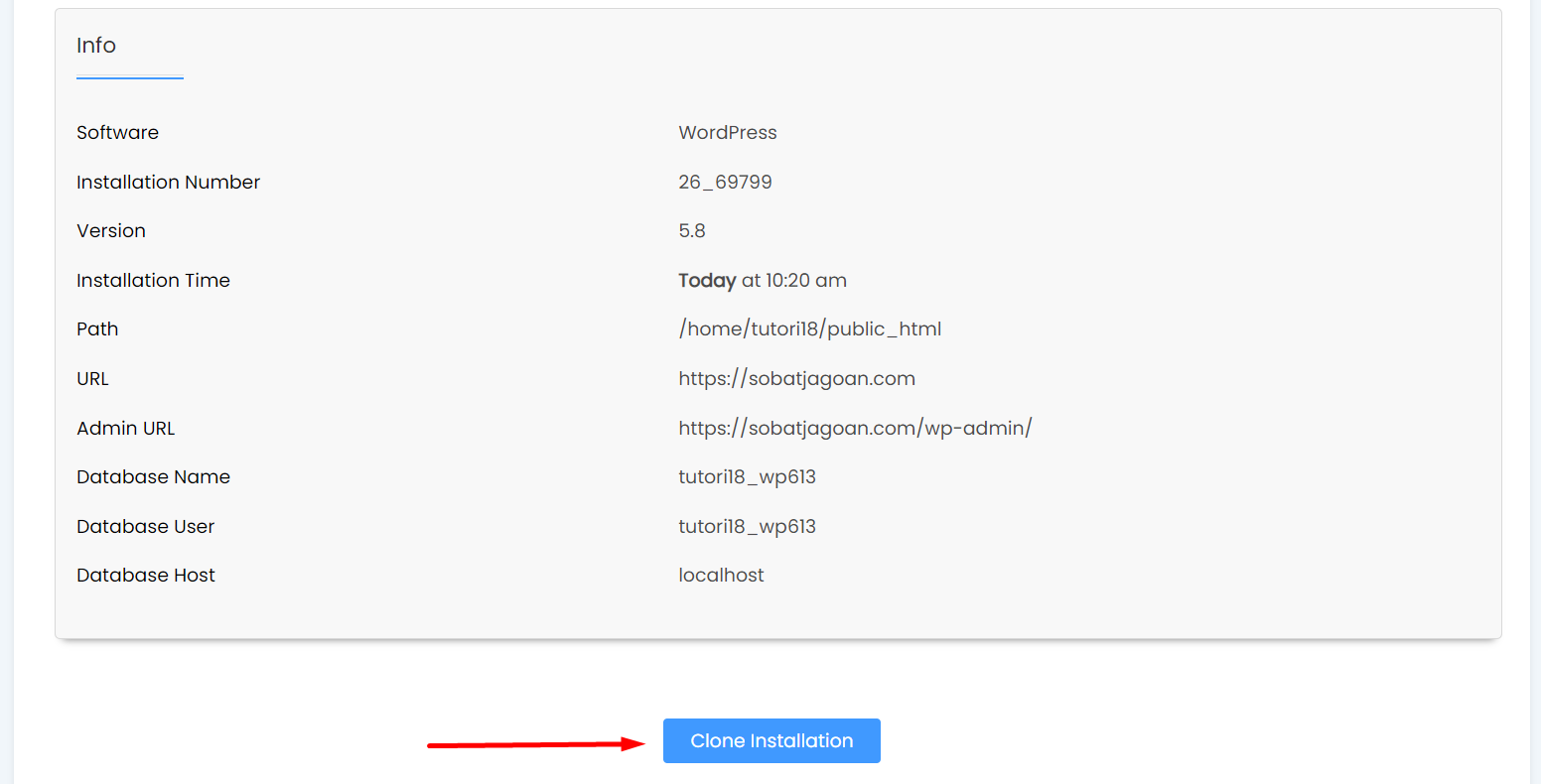
Tunggu sampai proses cloning selesai dan setelah itu kamu bisa coba akses ke halaman hasil clone WordPress yang telah dilakukan.
Penutup
Jadi begitulah cara Clone Website Wordpress Sob, mudah kan? Bisa kamu coba agar tidak perlu repot membuat website yang serupa dari awal ya Sob!
Kalau Sobat Jagoan masih bingung dengan tutorial di atas, Sobat Jagoan bisa menghubungi admin Jagoanhosting lewat Live Chat ataupun Open Tiket ya Sob! Semangat Sob!
Meng-Install WordPress pada Hosting Indonesia memang bisa lebih cepat selesai jika dikerjakan lewat Softaculous. Tapi bagaimana jika installer WordPress yang tersedia di Read more
WordPress Logo Hai, Sob! kamu pasti gak asing dengan penggunaan WordPress. Tapi, tahukah kamu, jika WordPress Read more
Tahukah kamu, resiko kehilangan data kadang menghantui, begitu juga dengan hacking. Terlebih jika kamu menggunakan WordPress, bisa dikatakan rentan oleh Read more
Hai, Sob!, Pernahkah kamu mengalami lupa password WordPress atau email ? Sudah melakukan "forgot password" malah tidak mendapatkan balasan email Read more
